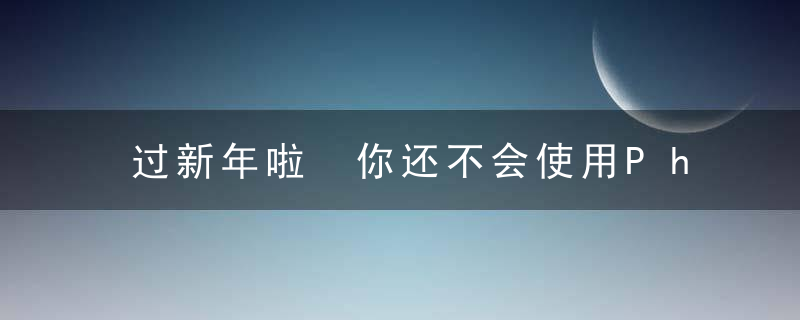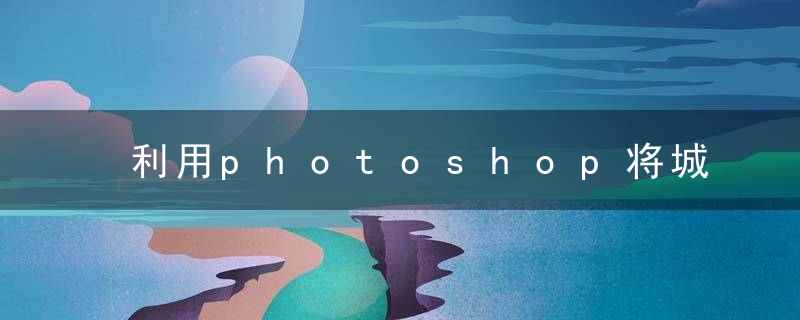免费课程

播放GIF
工笔画摄影作品,不仅精致,还狠高级~~
今日推荐《PS-人像照片转工笔画》
讲师:小白
点击“阅读原文”,观看完整视频教程。
图文教程1、打开【PS】,拖入素材,使用【裁剪工具】对图片进行重新构图。
2、【Ctrl+J】复制图层,使用【液化工具】进行调整。
3、使用【魔棒工具】扣出人物留做备用,选择图层一,进入Camera Raw中进行调整。
4、新建纯色图层,模式选择正片叠底,【Ctrl+J】复制图层,模式选择滤色,调整不透明度。
5、新建【可选颜色】,模式选择柔光,【Ctrl+J】复制图层,
6、使用【色相饱和度】进行调整,使用【画笔工具】进行处理。
7、使用【曲线工具】进行调整,蒙版填充黑色,使用【画笔工具】进行处理。
8、使用【色相饱和度】进行调整。
9、使用【曲线工具】进行调整,蒙版填充黑色,使用【画笔工具】进行处理。
10、新建图层,使用【画笔工具】添加眼影,模式选择正片叠底,调整不透明度。
11、使用【曲线工具】进行调整,蒙版填充黑色,使用【画笔工具】进行处理。
12、新建图层,使用【画笔工具】添加口红,模式选择正片叠底,调整不透明度。
13、拖入花朵素材,复制后调整位置和大小,再删除多余部分。
14、【Ctrl+单击缩略图】调出选区,复制出来,然后再次拖入花朵素材,调整大小和位置作为背景。
15、使用【色相饱和度】对头顶花进行调整【Ctrl+J】复制纯色图层,创建剪切蒙版。
16、新建图层,模式选择正片叠底,创建剪切蒙版,使用【画笔工具】添加投影。
17、把背景花朵模式改为正片叠底,使用【色相饱和度】进行调整。
18、使用【曲线工具】进行调整。
19、【Ctrl+J】复制图层,置于上方,使用【图层样式】添加纹理效果,模式选择正片叠底。
20、使用【色相饱和度】进行调整。
21、使用【曲线工具】进行调整。
22、【Ctrl+Alt+shift+E】盖印图层,进入Camera Raw中进行调整。
23、最终效果如图所示。
讲师:小白
资深电商视觉设计师。 曾为多个行业top电商类目主刀设计。 化妆品公司自主品牌设计主管。擅长人像精修,合成以及电商海报类目。对摄影以及后期有着深厚的喜爱,3年后期精修类目讲师经验。喜欢尝试多种不同风格和技巧,也喜欢与爱学习的你们一起分享这些乐趣和经验。注:本篇图文版权归虎课网所有,未经授权禁止转载。
戳原文,更有料!